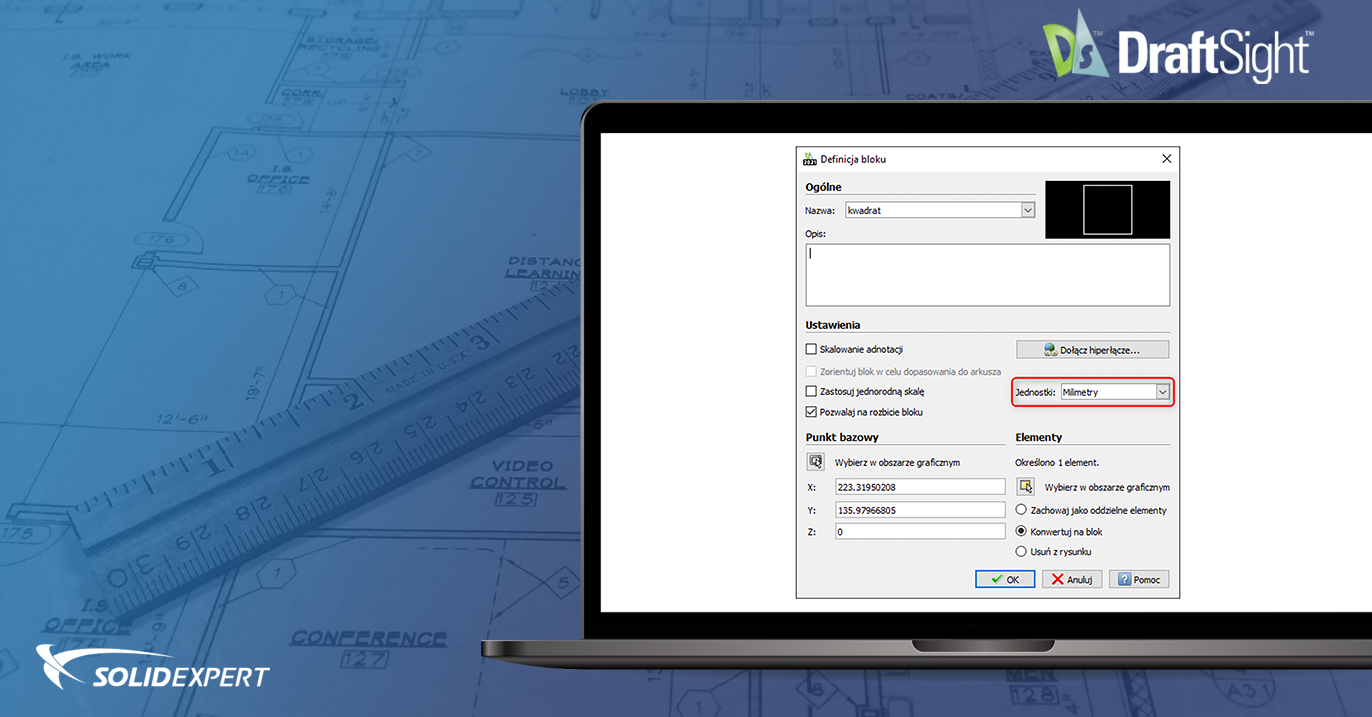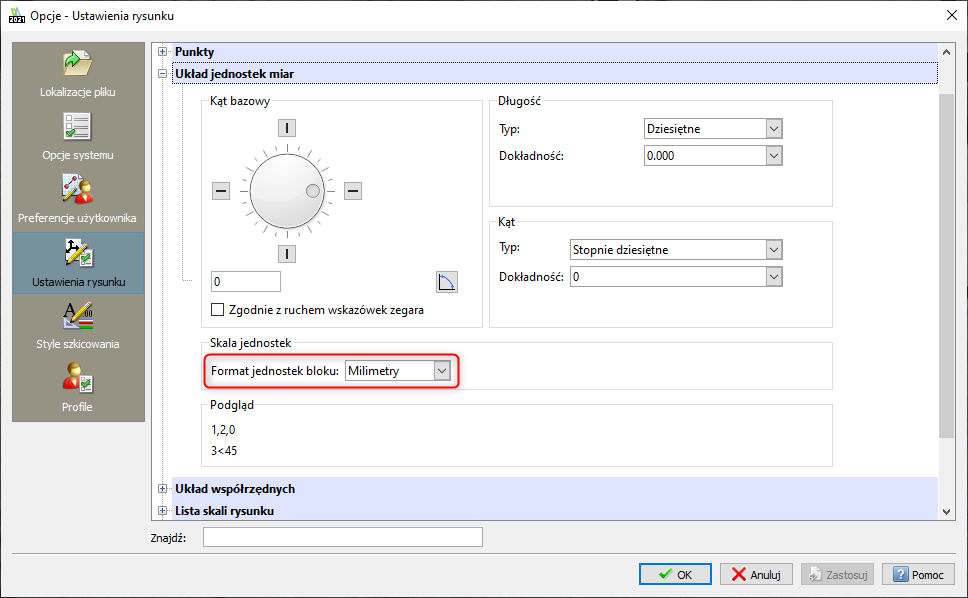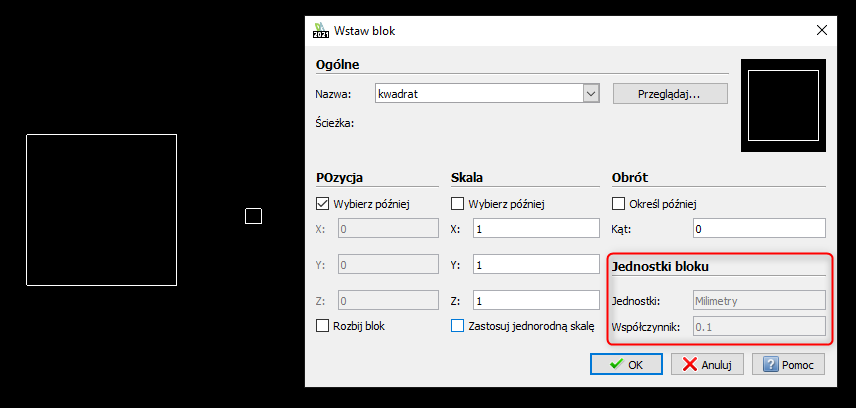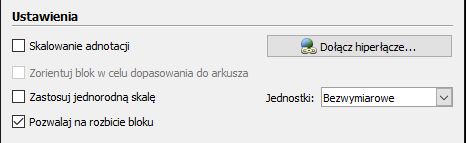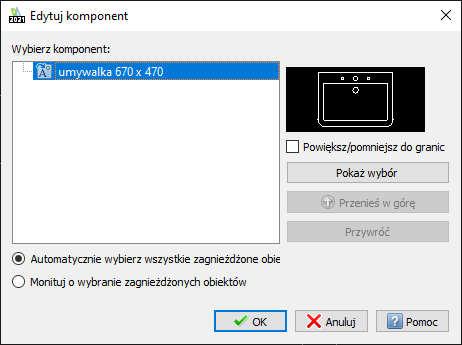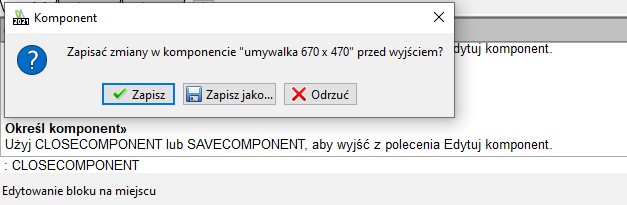Bardzo często przy szkicach wykorzystuje się treści zewnętrzne w postaci bloków. Prawdopodobnie każdy, kto często używa tego rodzaju elementów spotkał się z typowymi problemami:
- wstawiony obiekt ma niewłaściwy rozmiar,
- obiekt wstawiany jest w niewłaściwym miejscu (ma niewłaściwie zdefiniowany punkt bazowy),
- blok po wstawieniu nie przejmuje właściwości warstwy.
Jeśli przytrafiła Ci się którakolwiek z powyższych niedogodności, to zapraszamy do zapoznania się z naszym artykułem. Ponieważ tworzenie bloków lokalnych i zewnętrznych oraz ich wstawianie, czyli polecenia MAKEBLOCK, EXPORTDRAWING oraz INSERT można zakwalifikować do dość podstawowych i łatwych do opanowania operacji, w tekście poruszone są tylko mniej oczywiste aspekty używania bloków.
Rysunek bazowy
Zanim jednak przejdziemy do omawiania wstawienia treści zewnętrznych, skupimy się na jednym istotnym ustawieniu rysunku bazowego, tj. tego, do którego wstawiane będą inne elementy. Jest nim układ jednostek miar, który można uruchomić za pomocą polecenia UNITSYSTEM.
W sekcji Skala jednostek pozycja Format jednostek bloku zawiera listę, którą można określić po prostu jednostkami rysunku – zawiera nie tylko standardowe pozycje, ale i te rzadko wykorzystywane, jak np. jednostki astronomiczne.
Sama zmiana formatu jednostek np. z milimetrów na centymetry nie powoduje zmiany wymiarów istniejącej geometrii – spowoduje jedynie, że linia o długości 25 milimetrów będzie traktowana jako 25 centymetrów. Nie ma to wpływu na rysunek oraz arkusz wydruku, jeśli bloki nie są jeszcze wstawione.
Znaczenie jednostek przy wstawianiu bloków
Najważniejsze jest, aby pamiętać, iż przy wstawianiu bloków DraftSight przelicza jednostki. Przykładowo: jeśli blok jest wykonany w centymetrach, ale wstawiany jest do rysunku milimetrowego, zostanie przeskalowany dziesięciokrotnie.
Można to zilustrować bardzo prostym do odtworzenia przykładem:
- Utwórz nowy rysunek i ustaw jego jednostki na milimetry.
- Narysuj prostokąt 100 x 100 jednostek.
- Utwórz z niego blok i wstaw go do rysunku. Zauważ, że w oknie tworzenia bloku widoczne są również jego jednostki zgodne z ustawieniami rysunku.
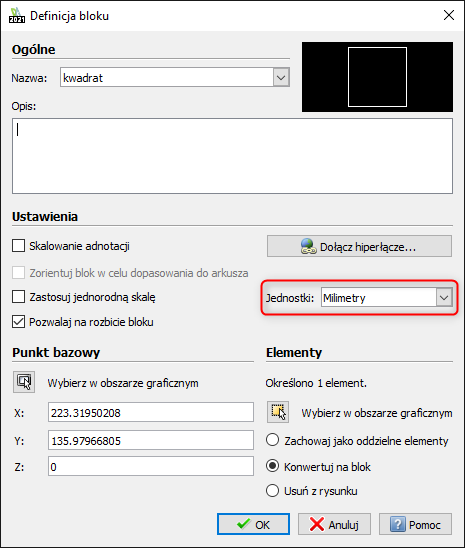
- Zmień jednostki rysunku na centymetry. Wymiary wstawionego już bloku nie ulegną zmianie.
- Wstaw ponownie blok. Jednostki rysunku i bloku nie będą zgodne, dlatego DraftSight przeliczy milimetry na centymetry – w efekcie wstawiany blok będzie mniejszy niż element dodany wcześniej.
W rezultacie otrzymamy dwa wystąpienia tego samego bloku, ale w różnych skalach. O niezgodności jednostek i skalowaniu program informuje nas już przy wstawianiu.
Specyficznym ustawieniem jednostek bloku jest opcja Bezwymiarowe. Sprawia ona, że program nie przelicza wymiarów geometrii, a wstawia go zawsze ze współczynnikiem skali równym 1 niezależnie od ustawień rysunku, do którego blok jest wczytywany.
Ponieważ bloki zewnętrzne są w rzeczywistości osobnymi plikami rysunków, aby ustawić ich jednostki należy standardowo otworzyć plik i zastosować polecenie UNITSYSTEM. W przypadku istniejącego bloku lokalnego zmiana jego jednostek jest niemożliwa.
Edycja bloków lokalnych
W przypadku konieczności zmian geometrii czy właściwości elementów możliwa jest edycja bloków. Należy mieć świadomość, że nie edytuje się pojedynczego wstawionego elementu, a wszystkie jego wystąpienia – nieprzemyślane zmiany mogą mieć katastrofalny wpływ na rysunek.
Do edycji bloku przydatne będą poniższe polecenia:
- EDITCOMPONENT – rozpoczyna edycję bloku, umożliwiając m.in. edycję geometrii i zmianę właściwości elementów tak, jak podczas standardowego rysowania.
Jedyną widoczną oznaką edycji bloku jest inny kolor tła – szary. Podczas edycji program dopuszcza operacje tylko na wskazanym bloku, nie jest możliwe zaznaczenie innych obiektów.
- SAVECOMPONENT – zapisuje blok – zapamiętuje wprowadzone zmiany i kończy edycję
- CLOSECOMPONENT – umożliwia zapisanie kopii bloku pod inną nazwą.
- EDITBASEPOINT – umożliwia zmianę punktu bazowego bloku. Polecenie to działa tylko po wcześniejszym wywołaniu EDITCOMPONENT.
- RENAME – zmienia nazwę elementów, m.in. bloków. Jest to jedyny sposób na zmianę nazwy bloku lokalnego.
Edycja bloków zewnętrznych
Edycja bloków zewnętrznych to po prostu standardowa modyfikacja rysunków. Mniej oczywista jest edycja punktu bazowego. Ten przyjmowany jest po prostu w początku układu współrzędnych. Jeśli chcesz zmodyfikować punkt bazowy takiego bloku, wystarczy za pomocą polecenia CCS zmienić położenie punktu 0,0 na rysunku.
Właściwości bloków
Jeśli blok ma przejąć cechy warstwy, na którą zostanie wstawiony, elementy źródłowe muszą znajdować się na warstwie 0, a kolor, rodzaj i szerokość linii muszą być ustawione na wartość ByLayer lub ByBlock. Jeżeli jednak blok zostanie utworzony na warstwie innej niż 0, będzie pobierał kolor, szerokość i rodzaj linii ze swojej warstwy źródłowej (nawet jeśli w trakcie tworzenia wszystkie cechy miały prawidłowo przypisaną wartość ByLayer). Cechy obiektów, w tym bloków, a także różnice między ByLayer a ByBlock zostały opisane szczegółowo w artykule poświęconym właściwościom elementów DraftSight.
Bloki dynamiczne
DraftSight od wersji 2020 odczytuje również bloki dynamiczne stworzone w programie AutoCAD (są to najczęściej grupy obiektów, w których zdefiniowane są określone zachowania geometrii. Parametryczne powiązania elementów można wykorzystać w celu używania wielu wariantów tego samego bloku.
Jeśli chciałbyś wypróbować bloki lub inne funkcje to zachęcamy do skorzystania z wersji testowej programu przez okres 30 dni. Więcej informacji na temat programu można znaleźć na stronie poświęconej DraftSight.